Eindelijk is de iPhone tien in ieders handen geworden, en vandaag werd hij officieel gelanceerd en recensies van dit apparaat stroomden van iedereen en overal binnen, en ondanks wat er werd gezegd over de iPhone X en de recensies die we de afgelopen dagen hebben gezien , het bevat nog steeds veel, veel vouwen. Afgezien van het prachtige scherm, de oogverblindende Face ID-vingerafdruk en ook de verbazingwekkend krachtige hardware en aantrekkelijke vorm, en we hebben het over een van de belangrijkste kenmerken van de iPhone X, dat is de "Animoji" of Animoji. Na de lancering van de iPhone XNUMX was het internet gevuld met deze schattige dieren en iedereen deelde ze van overal ter wereld.

De Animoji-functie werd voor het eerst geïntroduceerd in de iPhone X dankzij de aanwezigheid van de TrueDepth-camera die wordt gebruikt in de Face ID-vingerafdruk, die werkt met de A11 Bionic-chip en meer dan 50 verschillende bewegingen van de gezichtsspieren analyseert en vervolgens je uitdrukkingen weergeeft op 12 verschillende Animoji-personages die u kunt opnemen en naar wie u maar wilt verzenden.

En nadat Craig Fedrigi de motion capture-functie enige tijd prachtig had besproken op het podium tijdens de onthullingsconferentie van de iPhone X, betekent dit dat Apple sterk gokt dat deze functie een van de meest prominente functies in de iPhone X zal worden.
We zijn er zeker van dat iPhone X-gebruikers enthousiast zijn om de geanimeerde geanimeerde functie te gebruiken zodra ze de iPhone X hebben. Het is nu misschien niet interessant, maar jij en je vrienden zullen er zeker van houden.
Hoe maak je een anime en deel je deze met je vrienden?
1
Open de iMessage-app.
2
Klik in de onderste balk op het Animoji-pictogram, standaard staat het derde pictogram links of rechts, afhankelijk van de taal van het apparaat.
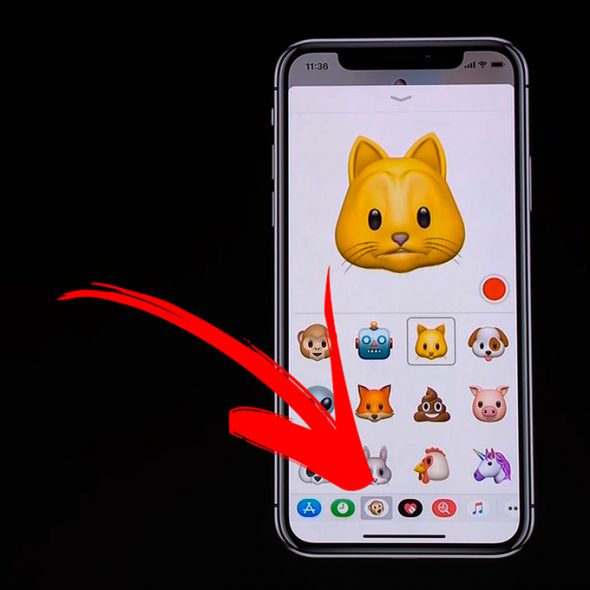
3
Kies de anime die je wilt, zoals: panda, paard, eenhoorn, robot, puppy, varken, kip of zelfs "Poop-be". Bij voorkeur is de belichting goed, kijk dan naar de Face ID camera, anders wordt je gevraagd dit "standaard" te doen.
4
Neem uw bericht op. Het kost één klik om te registreren en het bericht te verzenden. Natuurlijk kun je het opnamescherm volledig scherm maken door de pijl boven de animatie te slepen, en dat zal ongetwijfeld duidelijker zijn en de kleinste details zien. En als je klaar bent, gebruik je slepen en neerzetten en voeg je de anime toe aan elke opmerking, net zoals je zou doen voor gewone stickers, en je kunt er ook automatisch een video die herhaaldelijk wordt afgespeeld naar sturen.
5
Het resultaat: Je krijgt een coole en leuke anime die al je gezichtsuitdrukkingen imiteert en aan de andere partij laat zien.

Hoe iemands anime op uw apparaat op te slaan.
Gelukkig heb je geen iPhone X nodig om een anime te zien, op te slaan of te delen die naar je apparaat is gestuurd.
En om deze geweldige foto's op te slaan:
1
Open de berichten-app en ga naar de emoji die naar je is verzonden.
2
Klik erop en start het, en u kunt dit doen met de 3D Touch-functie.
3
Klik onderaan op de knop Delen.
4
Tik op Video opslaan om deze op te slaan in de Foto's-app.
Je kunt deze video van Craig bekijken met de Animoji
Bron:

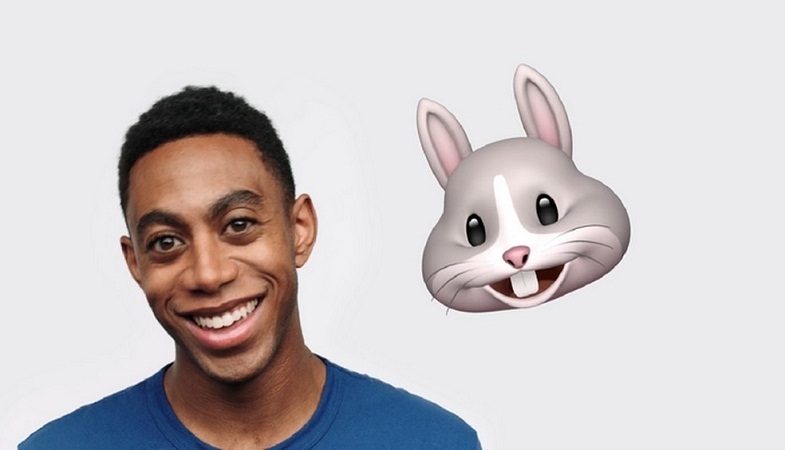
Als we de nieuwe iPhone kopen, zullen we dat proberen
Ik verwacht pesoa de beweging met producten van andere bedrijven zoals Disney-tekenfilms
Als dat heel mooi zou zijn, en een van de aspiraties uit de kindertijd wordt vandaag vervuld
De prijs van de iPhone
Lost het updaten van ios11.1 het probleem met de gesprekskwaliteit van de iPhone XNUMX op?
Wauw, wat is deze vreemde en vreselijke exploitatie van de iPhone X nadat deze in de VAE-winkel was voor 4100 dirham, hij staat nu op de website van de VAE-marktplaats voor 5249 dirham ... voor de zilveren kleur van 64 GB ...
Een overdreven prijs, alsof je een antiek uit het stenen tijdperk gaat kopen.
Blijf beter op iPhone 6 ..
De applicatie is altijd ingestort bij het verlaten van een artikel en het klikken op de X-markering boven het artikel om af te sluiten !!!
Wat voor soort iPhone is het?
IPhone 6s
Leuke functie en als je de telefoon hebt, kun je hem natuurlijk gebruiken, bedankt voor de uitleg
De opmerkingen van mensen zijn indicatief geworden voor een ernstige verslechtering van hun mentaliteit. Ze hebben een oppervlakkig begrip, en ze hebben niets dan spot op een triviale en oppervlakkige manier, en het heeft niets te maken met het geringste begrip van moderne technologieën en moderne technische zaken bij allemaal, en dit zijn de overblijfselen van de corrupte Apple-media die werken om geesten te kleineren met als doel de reputatie te schaden Concurrenten onder het publiek zonder zich zorgen te maken over de levering van correcte en realistische informatie Respecteer de geest van je volgers. Alles wat erin staat is beschikbaar in andere apparaten voor een veel lagere prijs. De telefoon kwam niet met iets nieuws .. iPhone Islam draagt een maatstaf van deze realiteit waarin mensen leven van onwetendheid, afvlakking, eerbied en absolute verheerlijking van Apple.
En God heeft gelijk met u wanneer een man die verondersteld wordt gezond te zijn naar buiten komt om als een kip wakker te worden en zijn gezicht te veranderen in uitwerpselen, moge God u zegenen.
Broeder Bait almaqdes, moge God u vergeven. Maar het is van de wetenschappelijke eerlijkheid om u elk klein en groot ding uit te leggen. Broeder, als je naar buitenlandse websites kijkt, zul je iemand vinden die vanuit jouw oogpunt minder is dan dat. Misschien zal het artikel andere mensen aanspreken dan jij. Maar je moet nemen wat je wilt en achterlaten wat je niet wilt. En wat is meestal wanneer de mensen een gebrek zijn voor de mensen. Moge Allah ons en jou vergeven. Moge God onze toestand en u herstellen.
Goed gedaan 👏🏻
Wat mijzelf betreft, ik zie het op geen enkele manier als een voordeel, maar eerder als een secundair entertainment dat niet ontbreekt zonder
Bij God, als God het wil, zal ik het niet kopen voor vierduizend driehonderd zodat het meer kan zijn, Heer, het verliest Apple dit jaar om te weten hoe een apparaat zoals andere bedrijven te lanceren
Oh mijn God, als de iPhone X zo slecht is, als je geen smartphones op de grond bent. De iPhone X herstelde het prestige van Apple. Herinnerde me aan de iPhone in 2007, Apple stierf niet, zo God wil, tenzij je de brief (i)
Hahaha
Grappig dat je meer dan $ 1000 betaalt
Voor emoji
Een gekke eigenschap
Geschikt voor kinderen
Apple gaat achteruit
Nou, uh, wie maakt je van streek, blijf op Android en laat mensen hun comfort achter, want je denkt niet dat er iets ontbreekt aan de waarde van Apple of de loyaliteit van zijn klanten.
Beantwoord deze vraag alstublieft ??!
Vingerafdruk Zoals iedereen weet, kunnen we 3 vingerafdrukken plaatsen, een voor u en misschien een voor een van uw familieleden, zodat u allebei de telefoon kunt ontgrendelen.
Kan dit ding worden gedaan met de gezichtsafdruk op de iPhone X .. dat wil zeggen, het registreren van mijn gezichtsafdruk en een andere voor bijvoorbeeld mijn broer ..
Er kan slechts één gezicht worden opgenomen
Leuke functie die ik zou willen als er professionele applicaties zijn die dezelfde functie hebben die op gewone telefoons werkt, vertel het ons dan 😘
Felicitaties aan iedereen die het heeft gekocht 😉👍🏻
Als God het wil, heeft de Heer der werelden u behaagd en het gekocht
ي
Qrayib, als God het wil